
Configuració d’impressió al Mac
Utilitza la configuració d’impressió del Mac per seleccionar una impressora, triar opcions d’impressió o desar un document com a PDF, entre altres accions.
Temes populars
![]() Imprimir fent servir una safata de paper específica
Imprimir fent servir una safata de paper específica
Explora les opcions següents per obtenir informació detallada sobre com personalitzar la configuració.
Per obrir aquestes opcions de configuració, selecciona Arxiu > Imprimeix. S’obrirà el quadre de diàleg “Imprimeix” perquè puguis seleccionar una impressora i ajustar les opcions d’impressió.
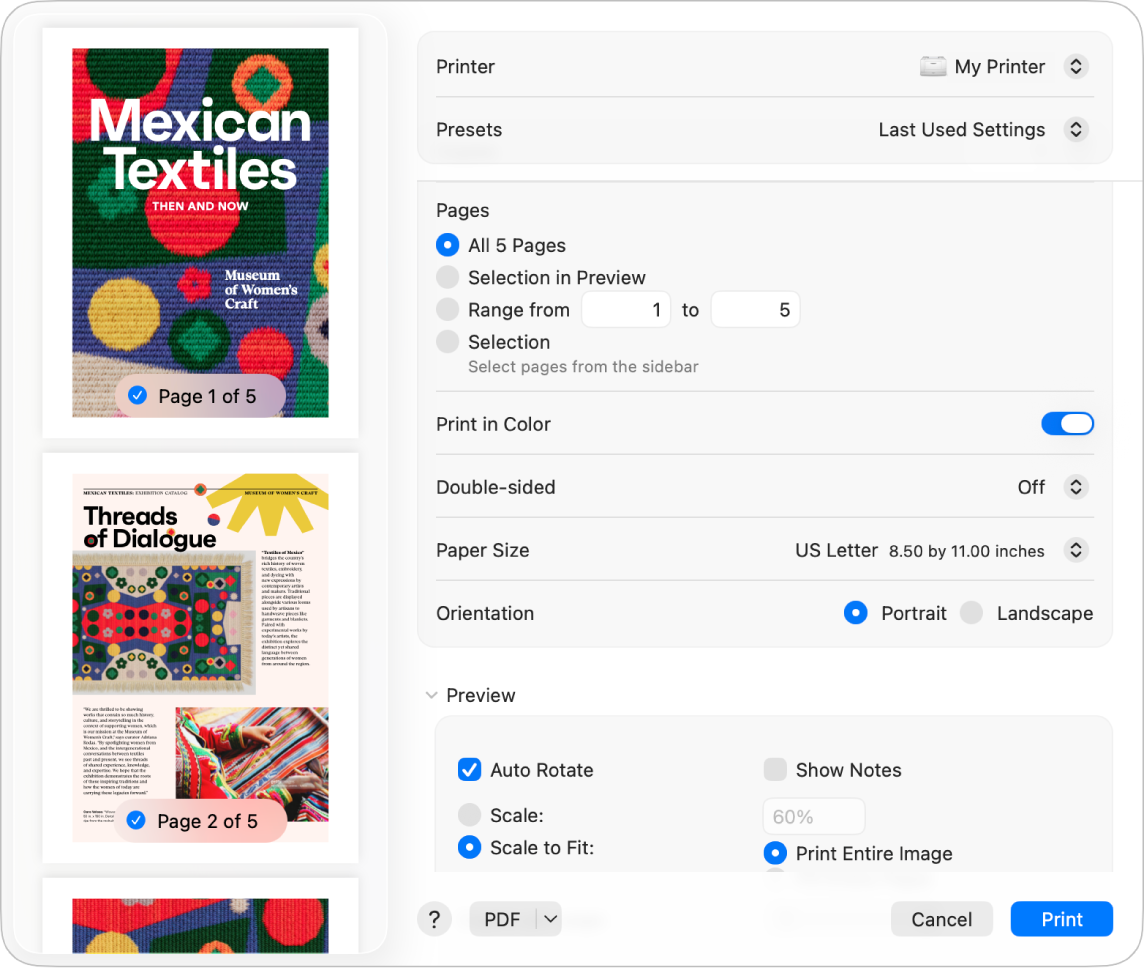
Opció | Descripció |
|---|---|
Menú desplegable Impressora | Selecciona la impressora que vols utilitzar. Si has iniciat sessió al mateix compte d’Apple en diversos dispositius Apple, les impressores AirPrint que has utilitzat fa poc apareixeran automàticament a la llista d’impressores de tots els dispositius (cal tenir el macOS Sequoia, l’iOS 18 o l’iPadOS 18). Si no veus la impressora que busques, selecciona “Afegeix una impressora” i segueix les instruccions que apareixen en pantalla per configurar una impressora. És possible que vegis una icona al costat del nom de la impressora. Per obtenir informació sobre les icones i el seu significat, consulta Comprovar si una impressora funciona o té un problema. |
Menú desplegable “Configuració predefinida” | Tria un grup de paràmetres d’impressió per desar-los com a configuració predefinida. Després, pots seleccionar la configuració predefinida al menú desplegable per tornar-la a fer servir en altres tasques d’impressió. El menú mostra la configuració predefinida que s’està utilitzant o la darrera configuració utilitzada. |
Còpies | Especifica el nombre de còpies que vols imprimir. |
Pàgines | Especifica si vols imprimir totes les pàgines o un interval de pàgines. Per imprimir una sola pàgina, introdueix el mateix número a les dues caselles d’interval. Per exemple, per imprimir només la tercera pàgina d’un document, introdueix 3 a les dues caselles d’interval. També pots seleccionar les pàgines que apareixen a la barra lateral per imprimir pàgines específiques. Per exemple, per imprimir la segona, quarta i cinquena pàgina d’un document, fes clic a la segona pàgina a la barra lateral per seleccionar‑la i, tot seguit, selecciona la quarta i la cinquena pàgina. Quan facis clic per imprimir, només s’imprimiran les tres pàgines seleccionades. |
Imprimir en color | Imprimeix documents en color. Aquesta opció només apareix si la impressora permet la impressió a color. |
Doble cara | Imprimeix a les dues cares del paper (una opció coneguda també com a impressió dúplex o impressió a doble cara). També pots triar Activat (Vora curta) per configurar el document de manera que s’imprimeixi a punt per enquadernar per la part superior de la pàgina. Aquesta opció només apareix si la impressora permet la impressió a doble cara. |
Mida del paper | Especifica la mida de paper que utilitzes. Comprova que a la impressora hi hagi carregat paper de la mida seleccionada. |
Orientació | Selecciona l’opció per imprimir un document amb una orientació vertical o horitzontal. |
Ajustament | Selecciona l’opció per ampliar o reduir la mida de la pàgina impresa perquè s’ajusti al paper. Un percentatge per sota de 100 redueix la mida, mentre que un percentatge per sobre de 100, l’augmenta. |
Opcions d’impressió específiques de l’app | Selecciona opcions d’impressió específiques de l’app. Aquestes opcions varien en funció de l’app. Per exemple, si imprimeixes des de l’app Previsualització, pots triar opcions per escalar el document de manera que encaixi amb la mida del paper i seleccionar el nombre de còpies de pàgines que s’imprimeixen a cada full. |
Continguts i qualitat | Selecciona una safata de paper específica o introdueix el paper manualment en imprimir (sempre que la impressora ofereixi aquesta funció), el tipus de paper de la impressora i la qualitat de la impressió, ja sigui normal o d’esborrany. Per exemple, pots imprimir en sobres col·locant-los manualment a l’alimentador de la impressora. |
Disposició | Configura un document per imprimir diverses pàgines en un sol full de paper. Per exemple, pots seleccionar imprimir dues pàgines per full, com a les pàgines esquerra i dreta d’un llibre. Pots imprimir les pàgines d’un document amb marges d’una o dues línies, girat horitzontalment a la pàgina i en orientació de pàgina inversa, si vols imprimir el document en ordre invers. Per exemple, pots imprimir amb l’ordre de pàgines invers si vols imprimir en un material que no pots introduir a l’impressora en la direcció que vols. |
Gestió del paper | Fes servir l'opció “Intercala els fulls” perquè un document s’imprimeixi sencer abans d’imprimir la còpia següent. També pots configurar un document per imprimir només les pàgines parells o senars. Per exemple, si la teva impressora no imprimeix pàgines a doble cara, pots imprimir les pàgines senars i, després, introduir el paper a la impressora per imprimir al revers de la pàgina les pàgines parells. També pots imprimir el document en ordre normal o invers. Utilitza l’opció “Ajustament” per fer que un document s’ajusti al paper de la impressora. Per exemple, si tens un document A4, pots ajustar-lo a una mida de paper de 8,5-11 polzades. |
Marca d’aigua | Imprimeix un document amb una marca d’aigua afegida a la pàgina impresa. Pots crear una marca d’aigua amb un text senzill amb el tipus de lletra i color que vulguis, a més de triar l’alineació del text i on es mostra a cada pàgina. |
Informació de la impressora | Mostra el nom de la impressora, la ubicació, el model i el nivell de tinta. |
Menú desplegable PDF | Crea un arxiu PDF o PostScript. Fes clic al botó PDF per obrir el quadre de diàleg “Desa com a PDF”. També pots fer clic a |